파이참(pycharm) 다운로드 및 설치 사용 방법
파이썬의 코딩은 파이썬을 설치한 상태라면 바로 할 수 있으며 웹이나 notepad++ 같은 텍스트 에디터를 이용해도 할 수 있다.
하지만 본격적으로 코딩을 하기 위해서는 IDE를 이용하는 것이 좋은데 파이썬과 관련된 IDE는 파이참과 비주얼 스튜디오, Spyder가 있지만 가장 무난하게 사용이 가능한 IDE는 파이참이 아닐까 한다.
파이참(pycharm) 다운로드 및 설치 사용 방법
1. 파이참 다운로드.
파이참은 JetBrains에서 개발된 IDE로 해당 홈페이지에서 다운로드가 가능하다.
버전은 Professional과 Community가 있으며 각각 유료와 무료 버전이라고 보면 되는데 순수 파이썬(Cpython)의 개발만 한다면 Community를 사용해도 무방하다.
(대학생의 경우 Professional를 무료로 사용이 가능하다고 하니 이를 이용하는 것이 좋으며 Community는 오픈 소스로 개인 외에 기업이나 회사에서도 무료로 사용이 가능하다.)
아래의 링크를 클릭하면 해당 홈페이지의 다운로드 페이지로 이동이 가능하며 사용하는 OS에 맞는 Community 버전을 다운로드하도록 하자.
(파일을 다운로드하면 메일 수신과 관련되 페이지가 나타나는데 툴에 대한 자료를 발송해준다고 하니 필요하다면 등록해두는 것도 나쁘지는 않다.)
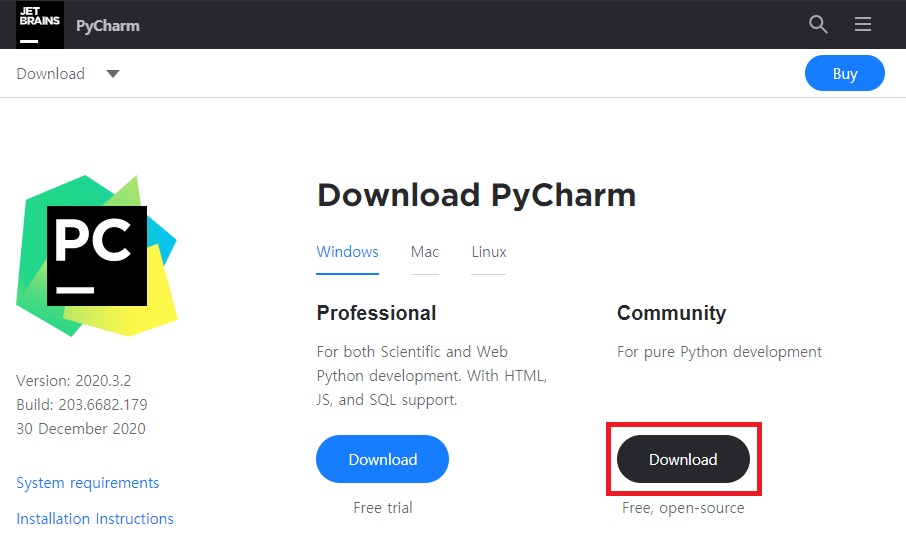
2. 파이참 설치.
다운로드한 파일을 실행하면 파이참의 설치를 진행할 수 있다.
설치는 일반적인 프로그램과 비교해서 특별한 부분은 없기 때문에 그냥 진행해도 무방하다.
다만 Installation Options부분은 한번 보고 넘어가는 것이 좋은데 해당 부분에서 바탕화면 아이콘 생성, 환경변수 생성, 폴더 메뉴 추가, py파일 확장자 연결 등을 설정할 수 있지만 기본적으로 체크가 모두 해제되어있어 그냥 넘어가게 되면 필요한 경우 직접 설정해야 하기 때문이다.
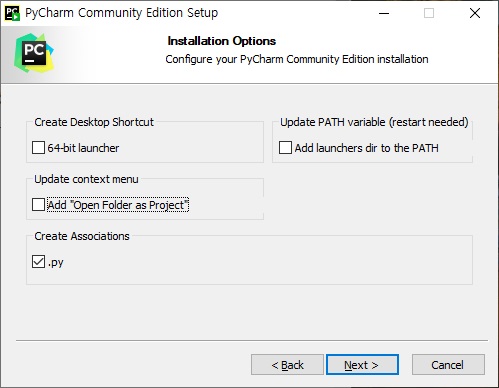
3. 파이참 실행.
설치를 완료했다면 파이참을 실행해보자.
처음 파이참을 실행하면 약관이 나타나는데 체크하고 [Continue]를 클릭하고 넘어가면 된다.
그다음 데이터 전송 여부 설정 창은 [Don't send]을 클릭하면 파이 참이 실행된다.
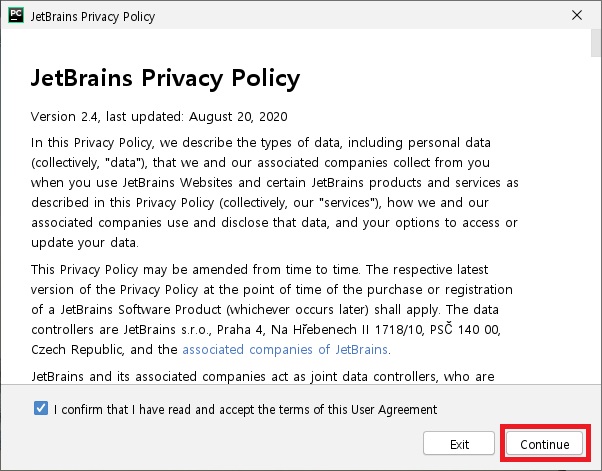
4. 프로젝트 만들기.
파이참의 실행이 완료되면 이제 프로젝트를 만들고 간단한 코드를 출력해보자.
우선 메인 화면에 있는 [New Project]를 클릭하도록 하자.
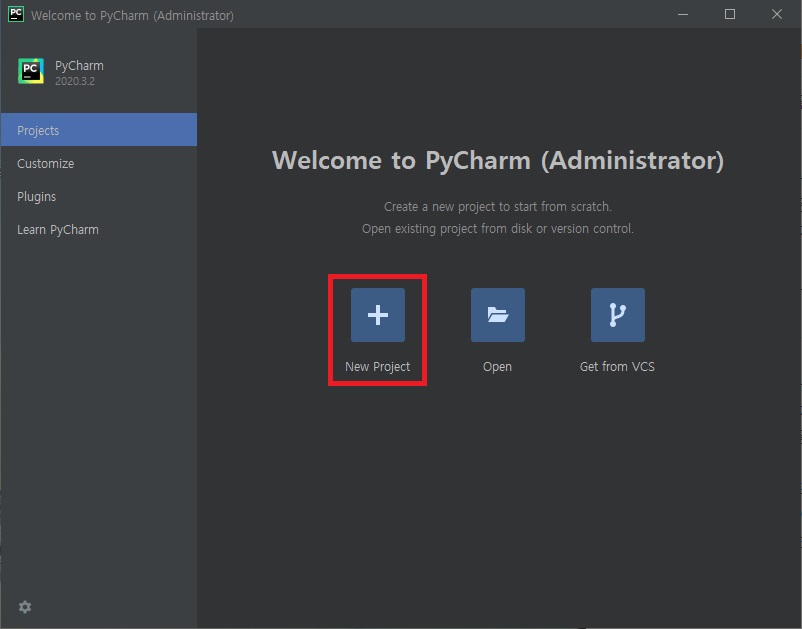
프로젝트와 관련해서 여러 가지 메뉴가 나오는데 처음이니만큼 다른 건 신경 쓰지 말고 프로젝트 경로인 Location을 확인하고 하단에 있는 [Create a main.py welcome script]의 체크를 해제한 뒤 [Create] 버튼을 클릭하여 프로젝트를 만들자.
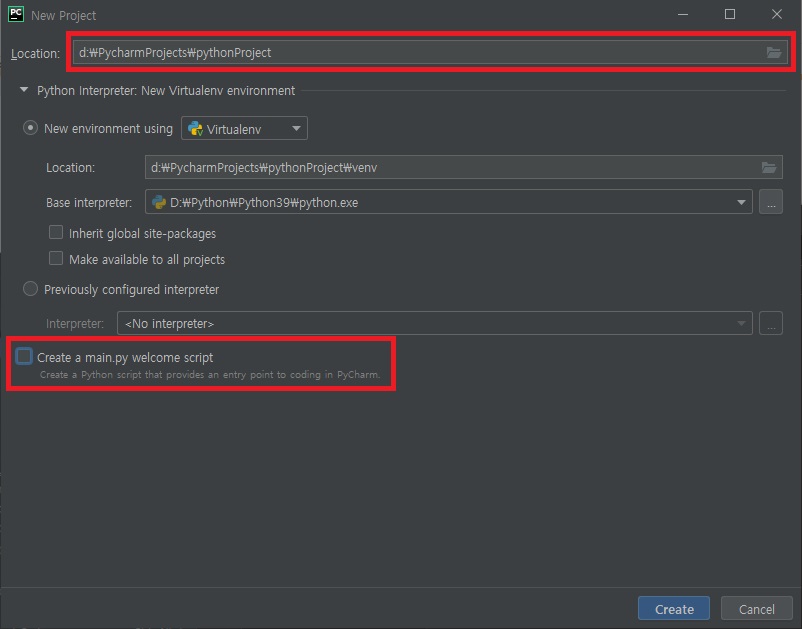
5. 파이썬 파일 만들기.
잠시 기다리면 파이썬 프로젝트가 만들어진다.
이제 코딩을 위해 파이썬 파일을 생성하면 되는데 파이썬 프로젝트 폴더에서 마우스 오른쪽 버튼으로 메뉴를 열고 [New -> Python File]를 클릭.
파이썬의 파일명을 입력하면 파일을 만들 수 있다.
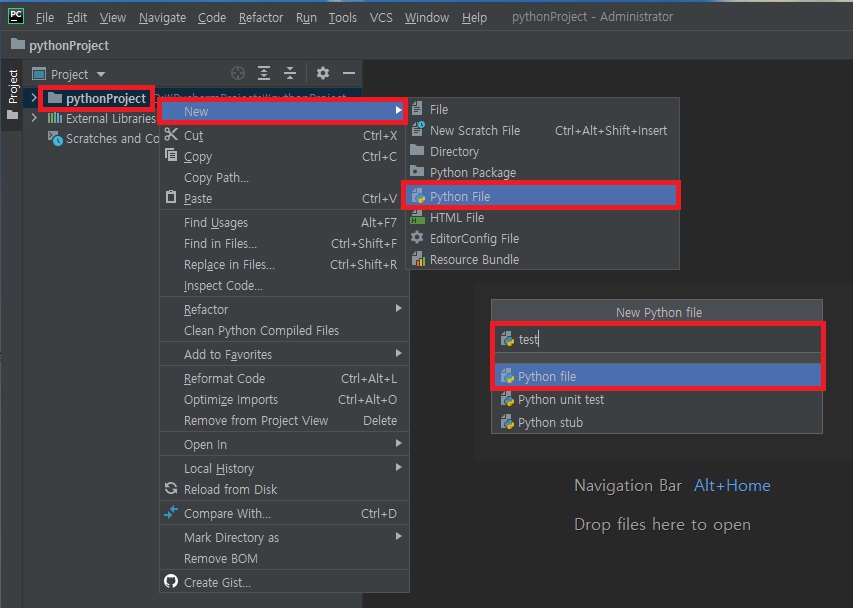
6. 간단한 코드 실행하기.
프로젝트와 파일까지 만들었다면 이제 간단한 코드를 입력하고 실행해 보도록 하자.
코드는 프로그램 입문에서 늘 사용하는 Hello World를 출력하는 코드를 작성 하였는데 파이썬은 C나 JAVA와는 다르게 print 한 줄만 있으면 간단하게 작성이 가능하다.
|
print("Hello World") |
코드를 작성했다면 [Alt + Shfit + F10]을 눌러 코드를 실행하도록 하자.
아래에 창이 나타나며 결과를 확인할 수 있다.
(다른 IDE에 익숙한 사람이라면 크게 이질감 없이 사용이 가능할 것이다.)
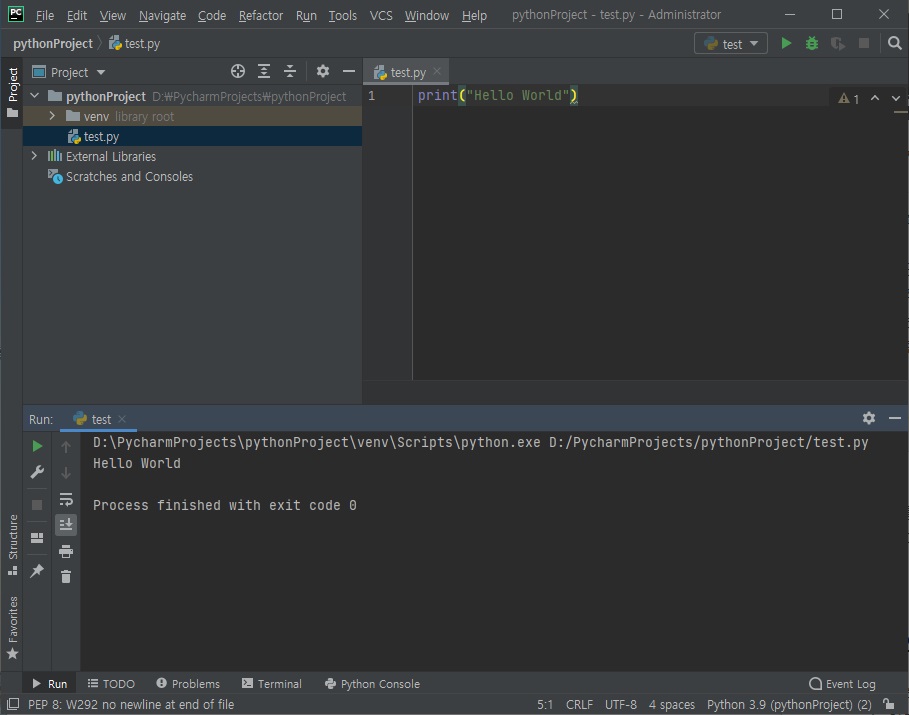
그 외
파이참은 파이썬 코딩을 하기에 좋은 툴이다.
하지만 사용자에 따라서는 맞지 않거나 다른 툴이 사용하기 좋은 경우도 있기 때문에 비주얼 스튜디오나 Spyer같은 다른 툴을 사용해보는 것도 좋으며 notepad++나 atom 같은 텍스트 에디터도 셋팅만 잘해놓으면 의외로 사용하기 괜찮다는 평이 있어 이를 이용해보는 것도 좋지 않을까 한다.